Microsoft Excel es una aplicación de hoja de cálculo y, como tal, no tiene las mismas características que tendrá un procesador de texto. Puede esperar cierta superposición, por ejemplo, puede buscar y reemplazar texto en la mayoría de las aplicaciones de Microsoft 365. Sin embargo, no puede agregar una tabla de contenido, una bibliografía o agregar estilos de encabezado.
Insertar imagen en Excel
Hay muchas funciones de Microsoft Word que no están disponibles en Microsoft Excel; sin embargo, insertar una imagen en Excel es un proceso simple y similar. Hay dos formas de insertar una imagen en un archivo de Excel.
1. Insertar pestaña en la cinta
- Abra el archivo de Excel en el que desea insertar una imagen.
- En la cinta, vaya a la pestaña Insertar.
- Busque el botón Imagen y haga clic en el menú desplegable debajo de él.
- Seleccione la fuente , es decir, desde donde desea insertar la imagen.
- Seleccione una imagen y haga clic en "Insertar" en el cuadro de selección de imágenes.
- La imagen se insertará y puede reposicionarla arrastrándola a una celda específica.
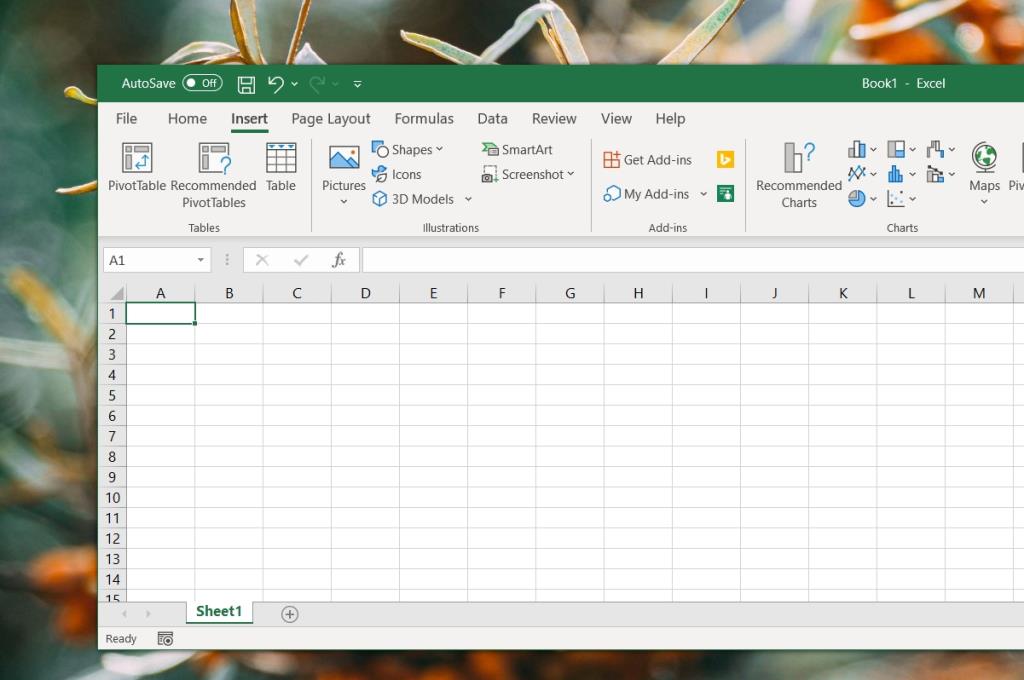
2. Copiar / pegar
Si ha copiado una imagen en su portapapeles, puede pegarla directamente en un archivo de Excel.
- Copie cualquier imagen a su portapapeles ;
- Haga clic con el botón derecho en una imagen en su navegador y seleccione la opción de copiar imagen.
- Abra una imagen en un editor de imágenes. Toque Ctrl + C para copiarlo al portapapeles.
- Abra la hoja de Excel en la que desea insertar la imagen.
- Toque el atajo Ctrl + V para insertar la imagen en el archivo.
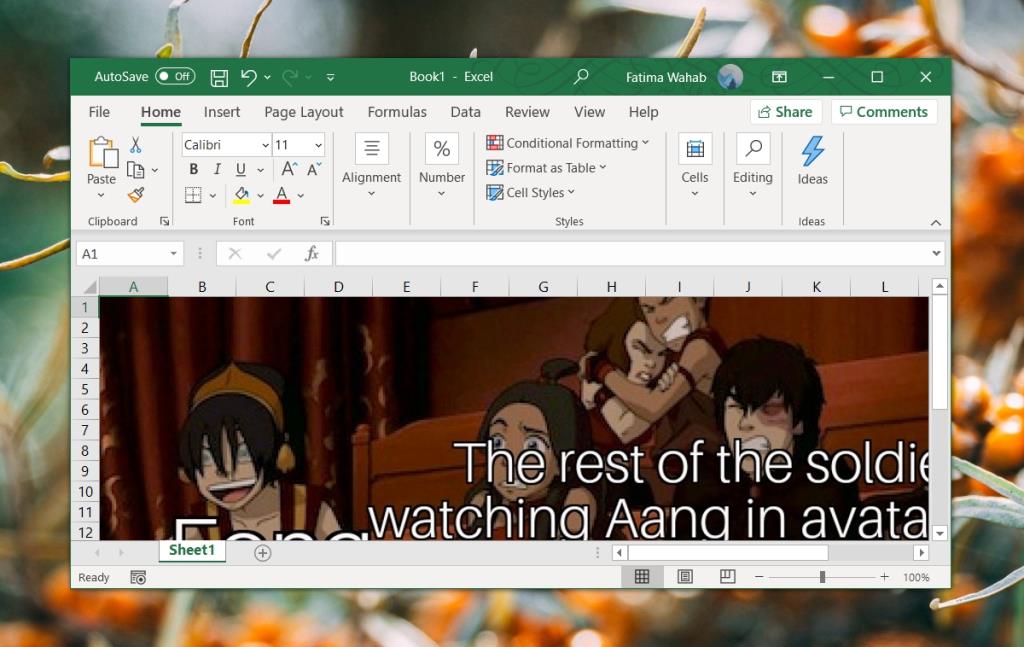
3. Arrastra y suelta
Mencionamos esto en caso de que tenga curiosidad por saber por qué no puede arrastrar y soltar imágenes en Excel. La razón es que la función de arrastrar y soltar imágenes no es compatible con Microsoft Excel. No hay solución para esto.
Apilamiento de imágenes
Normalmente, cuando se selecciona una imagen y se inserta otra, la nueva imagen tiende a reemplazar la imagen seleccionada. Eso no sucede con Excel. En cambio, las imágenes se apilan una encima de la otra. Asegúrese de eliminar una imagen que no desea conservar para que no aumente el tamaño de su archivo.
Conclusión
Una hoja de cálculo no necesita una tabla de contenido o una bibliografía, pero las imágenes a veces son útiles. Es posible que la mayoría de los usuarios prefieran crear gráficos a partir de los datos de la propia hoja, pero cuando necesite insertar una imagen, es bueno saber que la función está ahí. Las imágenes se pueden cambiar de tamaño y reposicionar. Puede agregar una imagen sobre o dentro de un gráfico, pero no hay características de alineación ya que está trabajando en una hoja de cálculo.

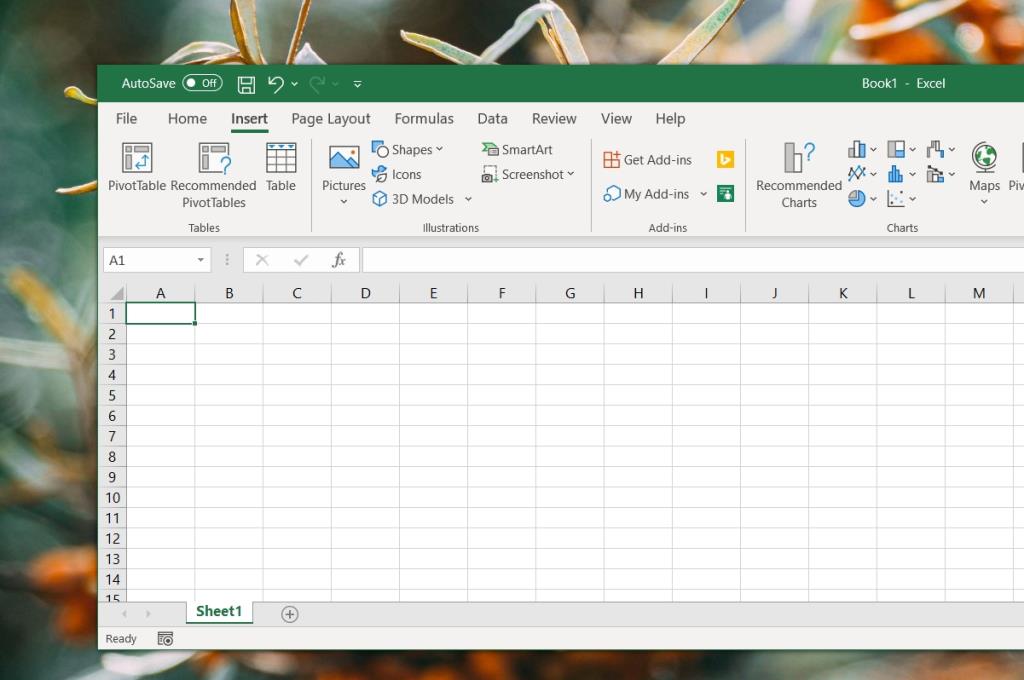
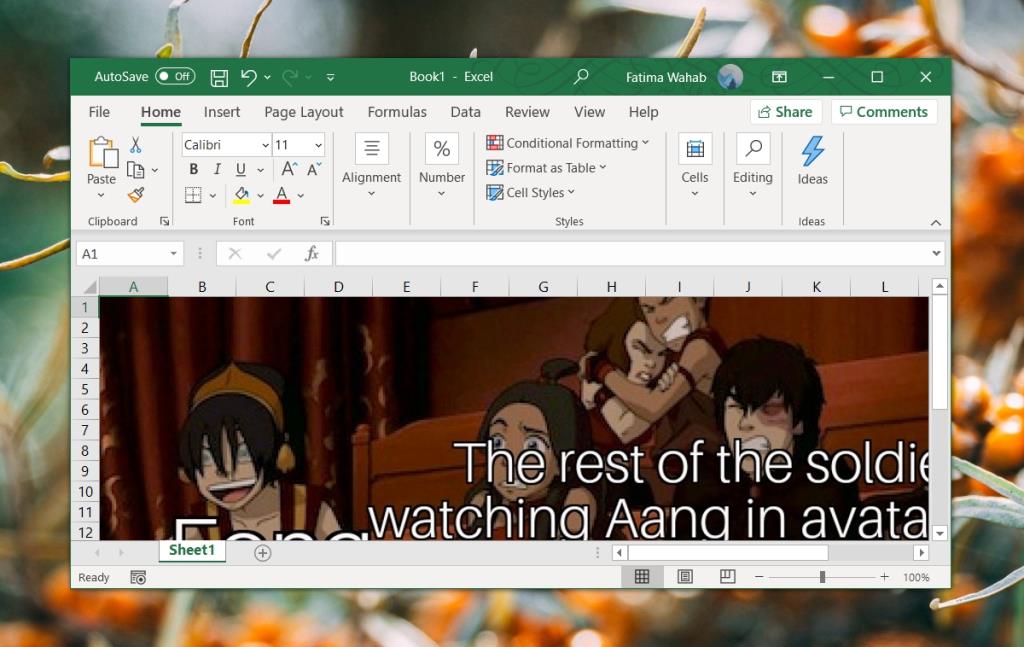




![Exportar/Importar configuraciones de la cinta de opciones y de la barra de herramientas de acceso rápido [Office 2010] Exportar/Importar configuraciones de la cinta de opciones y de la barra de herramientas de acceso rápido [Office 2010]](https://tips.webtech360.com/resources8/r252/image-8447-0829093801831.jpg)



